Qhov wikiHow qhia koj li cas rub cov duab rau hauv koj li Google Duab tus account ntawm koj iPhone lossis iPad. Koj tuaj yeem xa cov duab rau koj tus lej Google Duab tus kheej, lossis qhib qhov "Back up & Sync" feature kom cia li thaub qab txhua daim duab thiab yeeb yaj kiab ntawm koj lub cuab yeej.
Kauj ruam
Txoj Kev 1 ntawm 2: Khaws Duab Tso Duab
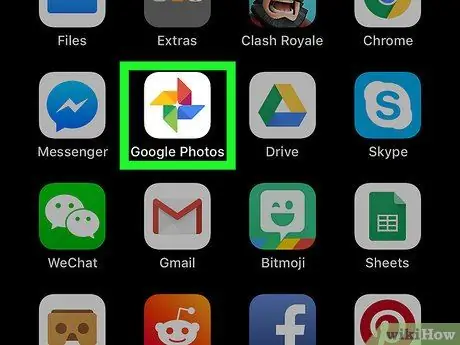
Kauj Ruam 1. Qhib Google Duab
Cov app no tau cim los ntawm lub cim cua daj cua dub zoo nkauj.
Yog tias koj tsis muaj Google Duab app, koj tuaj yeem rub nws los ntawm App Store thiab kos npe nrog koj tus lej Google
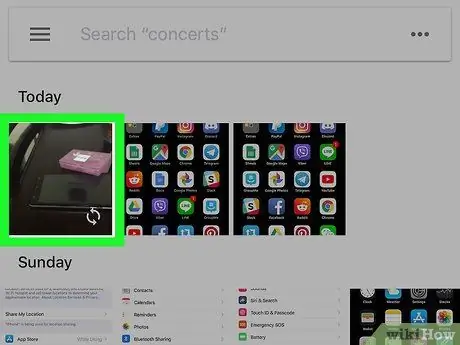
Kauj Ruam 2. Kov daim duab
Xauj lub tab "Duab" txhawm rau nrhiav cov duab uas koj xav upload, tom qab kov lub yees duab kom xaiv nws. Cov duab lossis vis dis aus yuav qhib rau lub qhov rai saib ua ntej. Txhawm rau xaiv ntau cov ntsiab lus, tuav tus yees duab thiab kov lwm daim duab lossis video uas koj xav xaiv.
-
Cov duab lossis vis dis aus uas tsis tau tshaj tawm yog cim los ntawm huab huab hla ntawm kab hauv qab kaum sab xis

Android7cloudoff
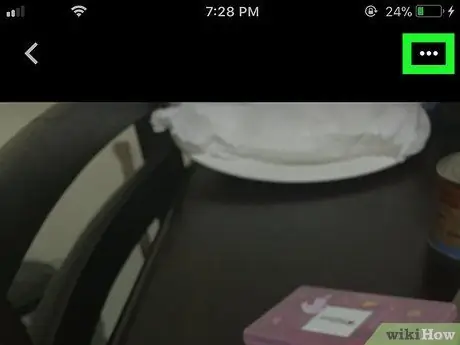
Kauj Ruam 3. Kov
Nws yog nyob rau sab xis-sab xis ntawm qhov screen. Cov ntawv qhia zaub mov pop-up yuav tshwm rau hauv qab ntawm qhov screen.
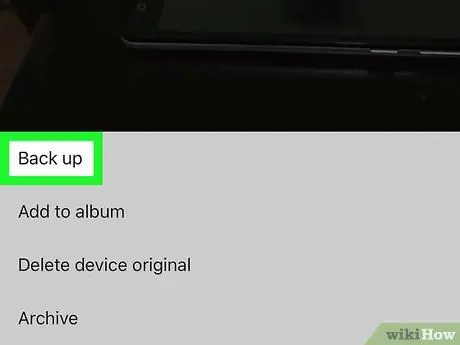
Kauj Ruam 4. Kov Rov Qab
Nws nyob rau sab saum toj ntawm cov ntawv qhia zaub mov pop-up. Cov duab lossis vis dis aus uas raug xaiv yuav muab tso rau hauv koj tus lej Google Duab.
Txoj Kev 2 ntawm 2: Pab kom "Rov qab & Sib Txuas" Nta
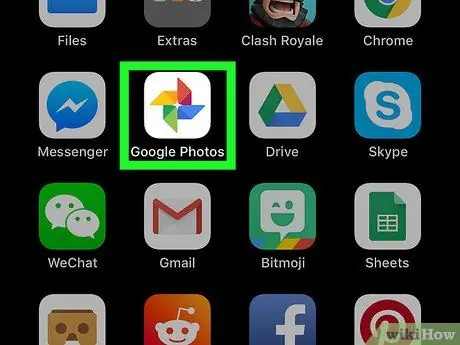
Kauj Ruam 1. Qhib Google Duab
Cov app no tau cim los ntawm lub cim cua daj cua dub zoo nkauj.
Yog tias koj tsis muaj Google Duab app, koj tuaj yeem rub nws los ntawm App Store thiab kos npe nrog koj tus lej Google
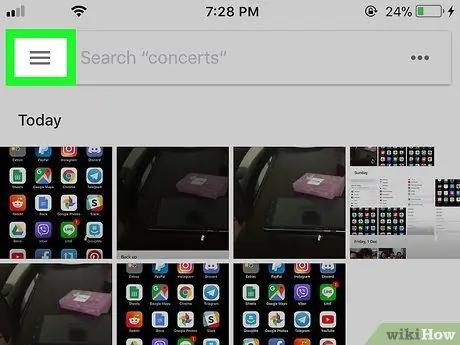
Kauj Ruam 2. Kov
Nws nyob rau sab saum toj-sab laug ntawm qhov screen. Cov ntawv qhia zaub mov swb yuav tshwm ntawm sab laug ntawm qhov screen.
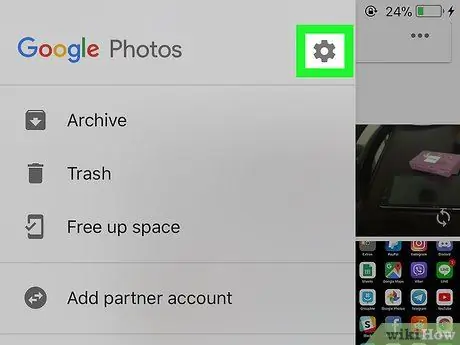
Kauj Ruam 3. Kov

Nws yog lub cim iav nyob rau sab xis saum toj ntawm sab xis ntawm cov ntawv qhia zaub mov, ib sab ntawm "Google Duab" nyob rau sab saum toj ntawm lub vijtsam.
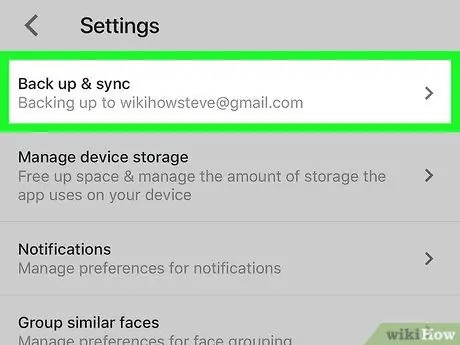
Kauj Ruam 4. Kov Rov Qab & Sync
Qhov kev xaiv no yog nyob rau sab saum toj ntawm nplooj ntawv "Chaw".
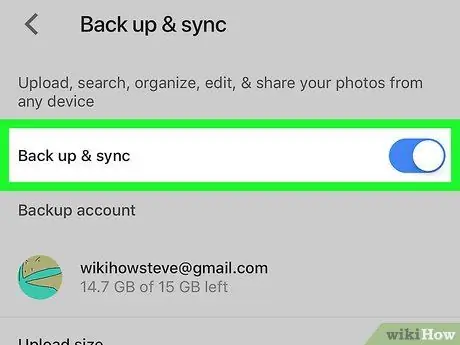
Kauj Ruam 5. Kov "Back up & Sync" hloov mus rau lossis "ON""

Qhov hloov xim yuav tig xiav thaum nws nyob hauv txoj haujlwm nquag lossis "'ON'". Yeej, cov duab thiab cov vis dis aus uas koj thaij lossis kaw hauv koj lub xov tooj yuav muab tso rau hauv koj li Google Duab tus account.







